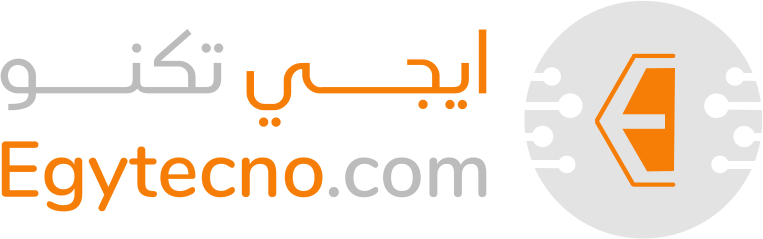تحميل وتشغيل واتس اب للكمبيوتر ويندوز 11
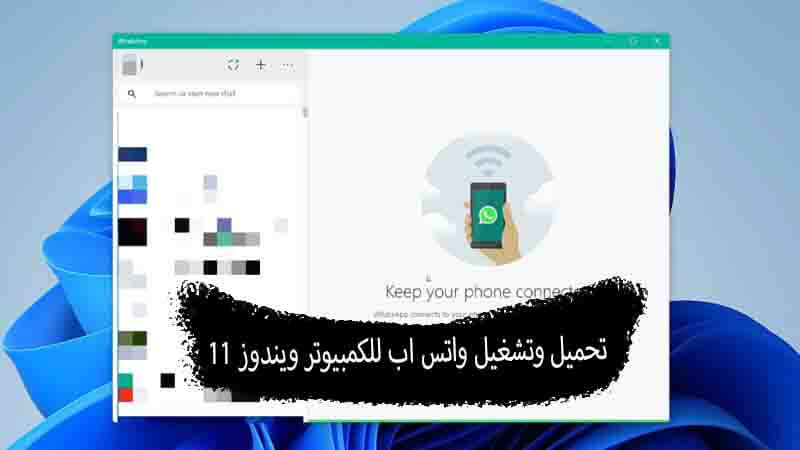
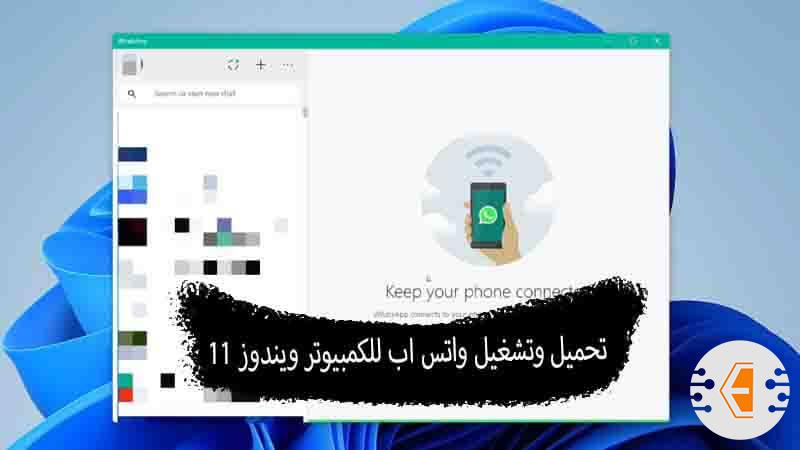
هل تبحث عن طريقة تحميل وتشغيل واتس اب للكمبيوتر ويندوز 11 ؟ هل تبحث عن كيفية إجراء مكالمة صوتية أو مرئية على واتساب الكمبيوتر ؟ واتس اب هو أحد تطبيقات المراسلة الفورية الأكثر استخداماً وانتشاراً في العالم. تم طرحه لأول مرة كتطبيق للهواتف الذكية والأجهزة المحمولة الأخرى ، بعد مرور بعض الوقت ، أصبحواتس اب ويب متاحًا أيضًا للمستخدمين ، مما سمح لهم بالوصول إلى تطبيق الواتس اب باستخدام أي متصفح على أجهزة الكمبيوتر التي تعمل بنظام ويندوز أو ماك.
ومع ذلك ، هناك بعض القيود على ما يمكنك وما لا يمكنك فعله باستخدام واتس اب ويب. على سبيل المثال ، لن يتمكن بعض المستخدمين من إجراء مكالمات صوتية أو مرئية عبر واتس اب ويب. لاستخدام WhatsApp إلى أقصى حد على جهاز كمبيوتر يعمل بنظام ويندوز 11 او ويندوز 10 ، يمكنك تثبيت واتس اب للكمبيوتر ( WhatsApp Desktop ) لأجهزة الكمبيوتر التي تعمل بنظام Windows من متجر Microsoft ، سنوضح لك من خلال ذلك المقال المقدم من موقع ايجي تكنو طريقة تحميل وتشغيل واتس اب للكمبيوتر ويندوز 11.
هذه المقالة ستفيدك اذا كنت تبحث عن :
- تحميل واتساب للكمبيوتر 2021.
- واتس اب للكمبيوتر.
- استخدام واتساب ويب.
- واتساب ويب بدون مسح الرمز.
- واتساب ويب QR code.
- واتساب ويب 2021.
- الخروج من واتساب ويب.
- تنزيل واتساب ويب للاندرويد.
- واتساب ويب ازرق.
- تنزيل واتس اب للكمبيوتر ويندوز 7.
- تحميل واتساب للكمبيوتر 2021.
- تحميل واتس اب للاب توب dell.
كيفية تحميل وتثبيت واتس اب للكمبيوتر ويندوز 11
قبل إتاحة واتس اب للكمبيوتر في متجر مايكروسوفت ، كان على مستخدمي الويندوز الاعتماد على تحميل محاكي اندرويد لتشغيل واتس اب للكمبيوتر أو باستخدام واتس اب ويب 2022 على الكمبيوتر المحمول أو الكمبيوتر المكتبي ، الآن بعد أن أصبح من السهل تشغيل واتس اب للكمبيوتر من خلال متجر مايكروسوفت ، يمكنك تثبيت واتس اب للكمبيوتر واستخدامه مثل اي تطبيق على جهاز الكمبيوتر الشخصي الذي يعمل بنظام ويندوز 11 او ويندوز 10.
لتحميل وتثبيت واتس اب للكمبيوتر ويندوز 11، اتبع الخطوات أدناه :
كيفية تشغيل واتس اب للكمبيوتر ويندوز 11
- على سطح مكتب ويندوز 11 ، انقر فوق متجر مايكروسوفت من خلال شريط المهام. إذا لم يكن Microsoft Store مثبتًا على شريط المهام ، فانتقل إلى Start وابحث عن “Microsoft Store”.
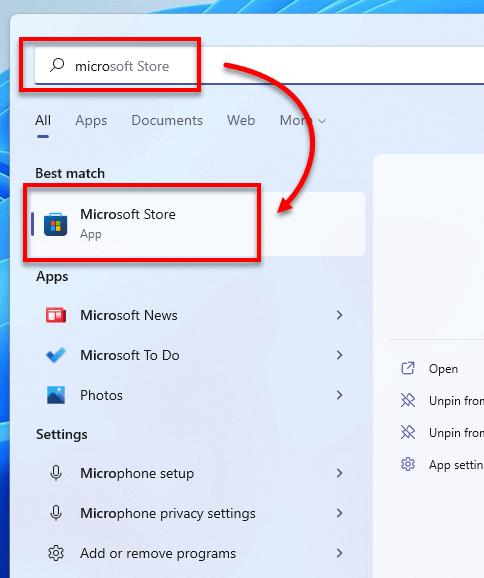
- في متجر Microsoft ، باستخدام شريط البحث أعلى النافذة ، ابحث عن “واتس اب للكمبيوتر”. ثم حدد WhatsApp Desktop من نتيجة البحث.
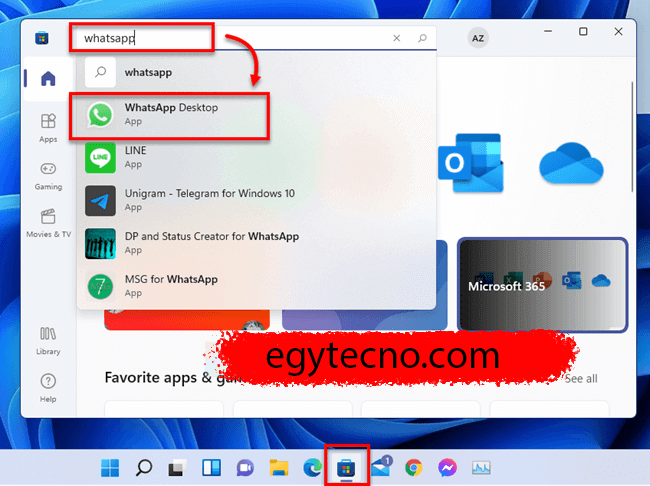
- انقر فوق الزر “مجاني” لتثبيت واتس اب للكمبيوتر ويندوز 11 الخاص بك.
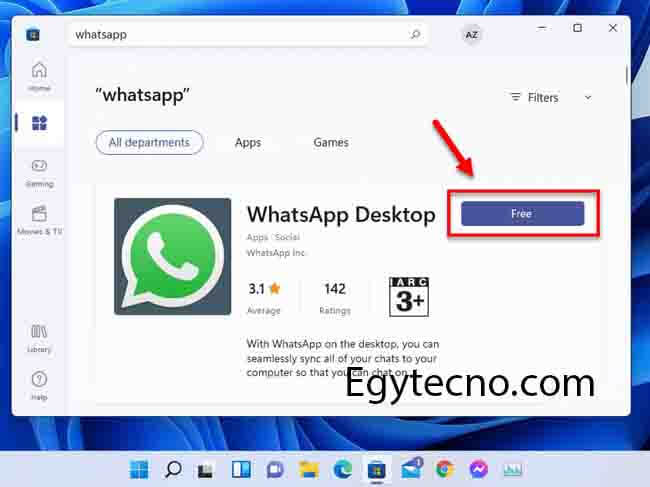
- تلك الخطوة تعتمد على سرعة الإنترنت لديك ، قد يستغرق تنزيل واتس اب للكمبيوتر ويندوز 11 وتثبيته وقتًا قصيرًا.
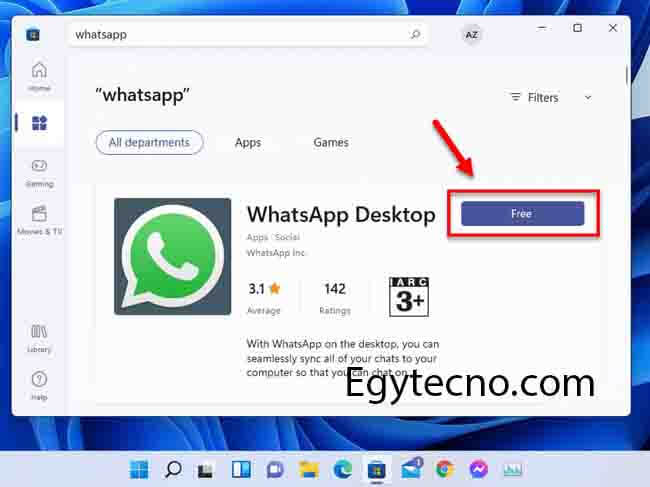
- بعد اكتمال عملية التنصيب او التثبيت ، يمكنك تشغيل واتس اب للكمبيوتر ويندوز 11 عن طريق النقر فوق الزر “فتح” في متجر مايكروسوفت.
- لتبسيط عملية تشغيل الواتس اب للكمبيوتر في المرة القادمة ، انتقل إلى قائمة أبدا ، وابحث عن WhatsApp Desktop. انقر بزر الماوس الأيمن على WhatsApp Desktop من نتائج البحث ، ثم أختر التثبيت على شريط المهام لتثبيت التطبيق على شريط المهام للوصول السريع.
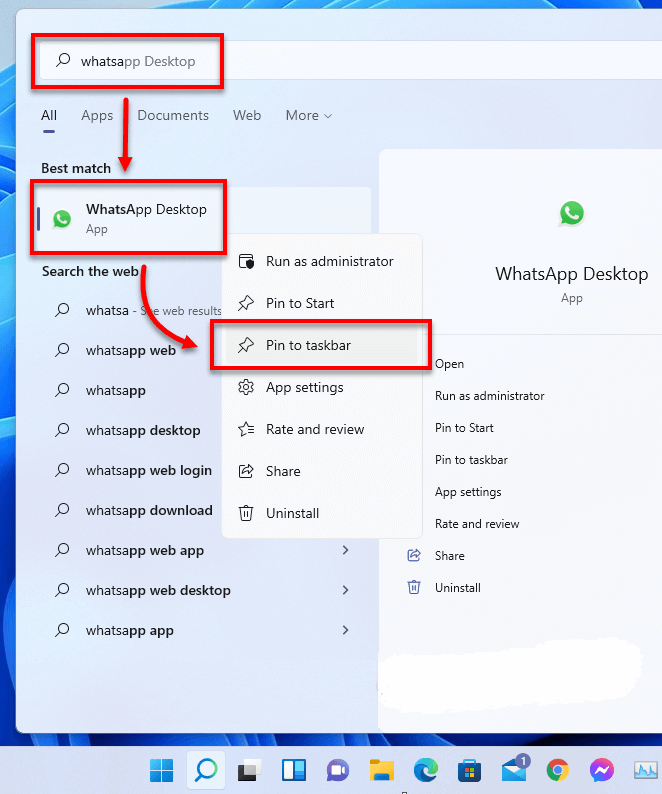
كيفية استخدام واتس اب للكمبيوتر ويندوز 11
بعد تثبيت واتس اب للكمبيوتر ويندوز 11 عبر متجر مايكرسوفت على جهاز الكمبيوتر الشخصي الذي يعمل بنظام Windows 11 ، في المرة الأولى التي تفتح فيها التطبيق ، سيطلب منك الواتس اب مسح رمز الاستجابة السريعة QR Code على شاشتك باستخدام ماسح QR من تطبيق الواتس اب من هاتفك الذكي.
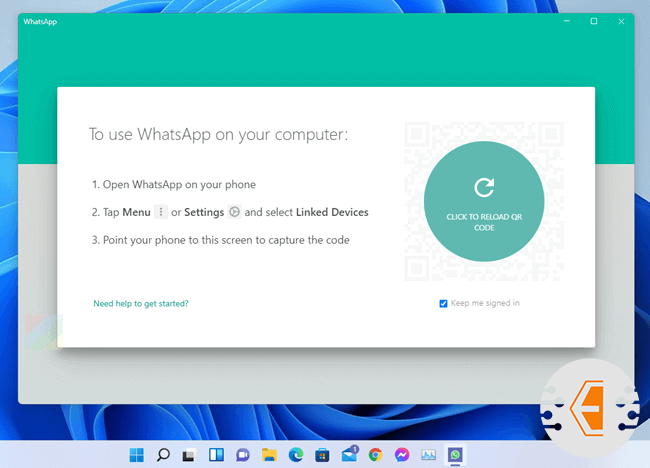
على عكس طريقة تسجيل الدخول باسم المستخدم وكلمة المرور المعتادة ، فهذه هي الطريقة التي يستخدمها WhatsApp لتسجيل دخول المستخدمين إلى حساباتهم على WhatsApp Desktop أو WhatsApp Web (عن طريق التحقق من بيانات الدخول الخاصة بك عبر مسح رمز الاستجابة السريعة باستخدام حساب واتس اب على هاتفك).
لمسح رمز الاستجابة السريعة Qr Code ضوئيًا ، سيتعين عليك فتح تطبيق الواتس اب على هاتفك والانتقال إلى القائمة> الإعدادات> الأجهزة المرتبطة. تُظهر لقطتا الشاشة أدناه مكان إعداد الأجهزة المرتبطة في تطبيق واتس اب للجوال.
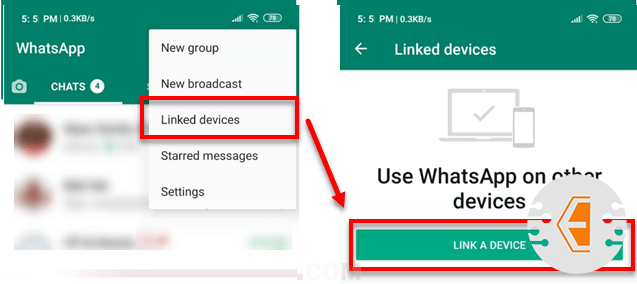
انقر على زر ربط جهاز ( LINK A DEVICE ) ثم وجّه كاميرا هاتفك إلى شاشة الكمبيوتر الخاص بك حيث يوجد رمز الاستجابة السريعة لالتقاط الرمز ، إذا انتهت صلاحية رمز الاستجابة السريعة الموجود على الشاشة ، فانقر فوق رمز الاستجابة السريعة مرة أخرى لإعادة تحميله من جديد.
بعد تسجيل الدخول إلى حساب واتسي اب الخاص بك ، يمكنك البدء في استخدام واتس اب للكمبيوتر علي Windows 11 كما تفعل عادةً على هاتفك الذكي.
هل يمكنك إجراء مكالمة صوتية أو فيديو في واتس اب على جهاز الكمبيوتر ويندوز 11؟
نعم ، يمكنك بسهولة إجراء مكالمة صوتية أو مكالمة فيديو لأي شخص بمجرد النقر على زر المكالمة الصوتية أو مكالمة الفيديو في الدردشة على واتس اب لجهاز الكمبيوتر ، بشرط أن يكون الكمبيوتر المحمول أو الكمبيوتر المكتبي به كاميرا (كاميرا ويب) و / أو ميكروفون. يمكنك أيضًا إجراء مكالمة جماعية عندما تكون في دردشة جماعية.
بشكل عام ، يعمل برنامج واتس على الكمبيوتر الشخصي في الغالب مثل إصدار الهاتف المحمول لتطبيق WhatsApp. تتوفر أيضًا معظم الوظائف والميزات الموجودة في إصدار WhatsApp للجوال في إصدار WhatsApp Desktop للكمبيوتر الشخصي.
مقالات ذات صلة:
إقرأ أيضا: طريقة قراءة رسائل الواتس المحذوفة لهواتف الاندرويد بدون برامج 2022
إقرأ أيضا: برنامج قراءة رسائل الواتس اب المحذوفة لأي شخص 2021
إقرأ أيضا: قفل محادثات واتس اب واخفاء رسائل معينة 2021
إقرأ أيضا: برنامج لوضع الصوره كامله فى الواتس اب للاندرويد 2021